O melhor guia para reservas WooCommerce
Publicados: 2022-09-15Bem-vindo a um guia detalhado sobre reservas WooCommerce.
Você descobrirá como configurar reservas, como gerenciar melhor as reservas, como fazer mais vendas usando reservas, como encontrar o melhor plugin de reservas WooCommerce e alternativas.
Agora, sem demora, vamos começar.
Como as reservas online substituíram as reservas manuais?
Reservar passagens aéreas, marcar consultas médicas, esperar na fila por ingressos de cinema ou reservar uma mesa em um restaurante costumava ser uma tarefa árdua.
Levei horas para conseguir um bilhete de viagem. Havia filas VIP para conseguir ingressos mais rápido, mas eu estava hesitante em pagar pelos preços premium naquele momento.
Mas as reservas online tornaram tudo melhor por ser uma abordagem rápida, conveniente e sem preconceitos hoje.
Ele também pode oferecer descontos e esquemas interessantes em bilhetes de viagem, assentos reclináveis em salas de cinema, quartos superluxo em hotéis, compromissos de spa e salão, reservas de mesas de café, aluguel de carros, vagas de vacinação... reserve de qualquer lugar, a qualquer hora. Agora é mais fácil do que nunca.
O que é melhor... os sites conseguem mais clientes, vendas instantâneas. Os gatilhos de escassez e urgência funcionam maravilhosamente aqui.
Os plug-ins facilitaram a criação de produtos que podem ser facilmente reservados e, portanto, as reservas também se tornaram aplicáveis ao WooCommerce.
Quais sites WooCommerce precisam criar produtos reserváveis?
Não são apenas reservas. Mas também aluguéis, compromissos, reservas, etc.
- Reservas e reservas – Hotéis, voos, trens, táxis, passeios e viagens, filmes, parques de diversões
- Aluguel – Apartamentos, quartos, carros, bicicletas, barcos
- Compromissos – Médicos, spas, fotógrafos de casamento, maquiadores
- Serviços – Cuidados com animais de estimação, aprendizado on-line, limpeza da casa
Também pode ser qualquer outra coisa que venha à sua mente relacionada a reservas que se enquadram em uma dessas quatro coisas.
Prós de ter um site de reservas
Isto é aplicável a todas as reservas feitas online.
- Experiência de reserva perfeita - sem tempo de espera, sem aborrecimentos de dinheiro. Basta escolher o horário e pagar.
- Não é necessário fazer ligações telefônicas – A maioria das reservas exige ligações telefônicas de ida e volta. Não estamos mais nessa época.
- Confirmação instantânea ou rápida – Os clientes recebem imediatamente a confirmação por e-mail ou mensagem sobre suas reservas.
- Flexibilidade – Os clientes podem escolher a reserva conforme sua conveniência, cancelar ou reagendar se não puderem fazê-la.
- Economia de tempo – Tudo acontece em minutos, em poucos cliques.
- Ofertas – Quando você apresenta algumas ofertas, um cliente resistente será estimulado a reservar um produto premium.
O que procurar em um plugin de reservas WooCommerce / WordPress?
Um motor de reservas não é um simples calendário com um formulário. Depende do tipo de negócio que está sendo executado. Por exemplo, uma academia pode ter vários personal trainers, cada um com sua própria programação. Por outro lado, uma sala de cinema precisa exibir horários específicos para diferentes filmes.
Os plugins de reservas do WooCommerce tornam todo o processo de reserva uma moleza, lidando com todas as complexidades que você possa imaginar. Aqui estão alguns dos recursos que você deve procurar em um plugin de reservas:
- Um calendário personalizável que pode ser colocado em qualquer lugar do seu site.
- Interfaces responsivas a dispositivos para agendar compromissos em dispositivos menores.
- Opções para aceitar pagamentos de compromissos.
- Suporte para vários “agentes” ou “prestadores de serviços”. Seria onde cada um de seus funcionários teria seu próprio perfil e calendário, como personal trainers ou vários médicos em um escritório.
- Áreas para os clientes gerirem as suas reservas online.
- Um módulo de gerenciamento de reservas filtrável no back-end do seu site WordPress.
- Recursos para personalizar sua agenda, como remover feriados e definir algum tempo livre entre compromissos.
- Confirmações e lembretes por e-mail para administradores e usuários.
- Campos personalizáveis e menus suspensos para oferecer uma ampla variedade de serviços.
Algumas empresas menores podem precisar apenas de um calendário para aceitar compromissos não pagos. No entanto, empresas maiores precisarão de uma gama mais ampla de recursos com belos modelos e ferramentas de comunicação.
Dito isso, vamos ver como criar e vender reservas em sua loja WooCommerce.
Melhor plugin de reservas e compromissos WooCommerce
Transforme sua loja WooCommerce em uma plataforma de reservas completa. Crie e venda produtos reserváveis como reservas, aluguéis, compromissos , etc. com base na hora e na data. Essa é a extensão oficial do WooCommerce Bookings, também conhecida como o plugin Booking & Reservations WordPress.
Você não precisa fazer ligações telefônicas, nem precisa preencher sua agenda ou papéis para acompanhar, nem se preocupar com pagamentos. Tudo é feito automaticamente.
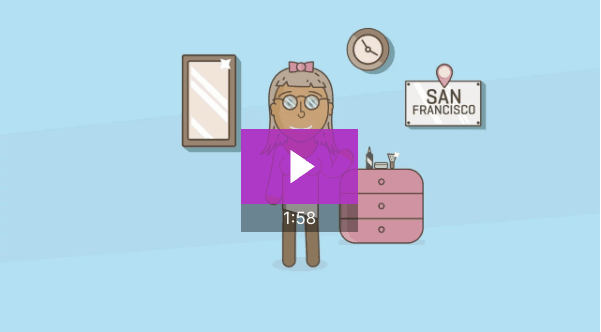
Principais recursos do plug-in WooCommerce Bookings
- Defina datas e horários específicos para aulas, compromissos ou visitas guiadas, que podem ser em dias, horas e até minutos.
- Crie um buffer entre as reservas para cuidar de suas outras tarefas prioritárias.
- Limite uma reserva a uma de cada vez ou permita que várias pessoas façam uma reserva.
- Preços flexíveis – descontos especiais para reservas de grupos, preços mais baixos para madrugadores, preços mais altos em feriados, preços especiais para crianças.
- Exiba sua disponibilidade no fuso horário do cliente para que ele reserve o horário que realmente precisa.
- Envie automaticamente lembretes sobre compromissos com e-mails de notificação úteis quando uma reserva for feita, confirmada e um dia antes da data da reserva.
- Evite reservas duplas para o mesmo horário. Exemplo – Se sua noiva contratar um estilista das 14h às 15h30, esse estilista não aparecerá disponível para esse horário específico para outras pessoas.
- Atualize reservas ou disponibilidades existentes ou filtre para visualizar serviços ou recursos específicos.
- Sincronize automaticamente as reservas com o Google Agenda. Veja como adicionar um calendário de reservas ao WooCommerce.
- Adicione clientes manualmente a partir do calendário para reservas por telefone
- Compatível com Smart Manager – ideal para gerenciar reservas, editar reservas em massa, filtrar reservas e editar de uma só vez, exportar CSV, etc.
Preço: $ 249
Obtenha o plug-in de reservas do WooCommerce
Como configurar o plugin WooCommerce Bookings e produtos reserváveis?
Agora que você tem uma melhor compreensão do plugin de reservas para WooCommerce, vamos dar uma olhada em como configurá-lo e gerenciá-lo.
Vamos dividir esta seção em quatro etapas:
- Instalando o plugin WooCommerce Bookings
- Criando um produto reservável
- Configurando os slots de reserva disponíveis
- Configurando os custos
Instalação
Navegue até WordPress Admin > Plugins > Add New e carregue o arquivo WooCommerce Bookings.zip. Ative-o e pronto.
Você notará um novo item de menu na barra lateral, 'Reservas'. A partir daqui, você poderá criar novos produtos reserváveis e definir diferentes configurações relacionadas à aceitação de reservas.
Criar um novo produto reservável
Este plugin é extremamente intuitivo. Você pode criar um produto reservável da mesma forma que faz para um produto normal no WooCommerce.
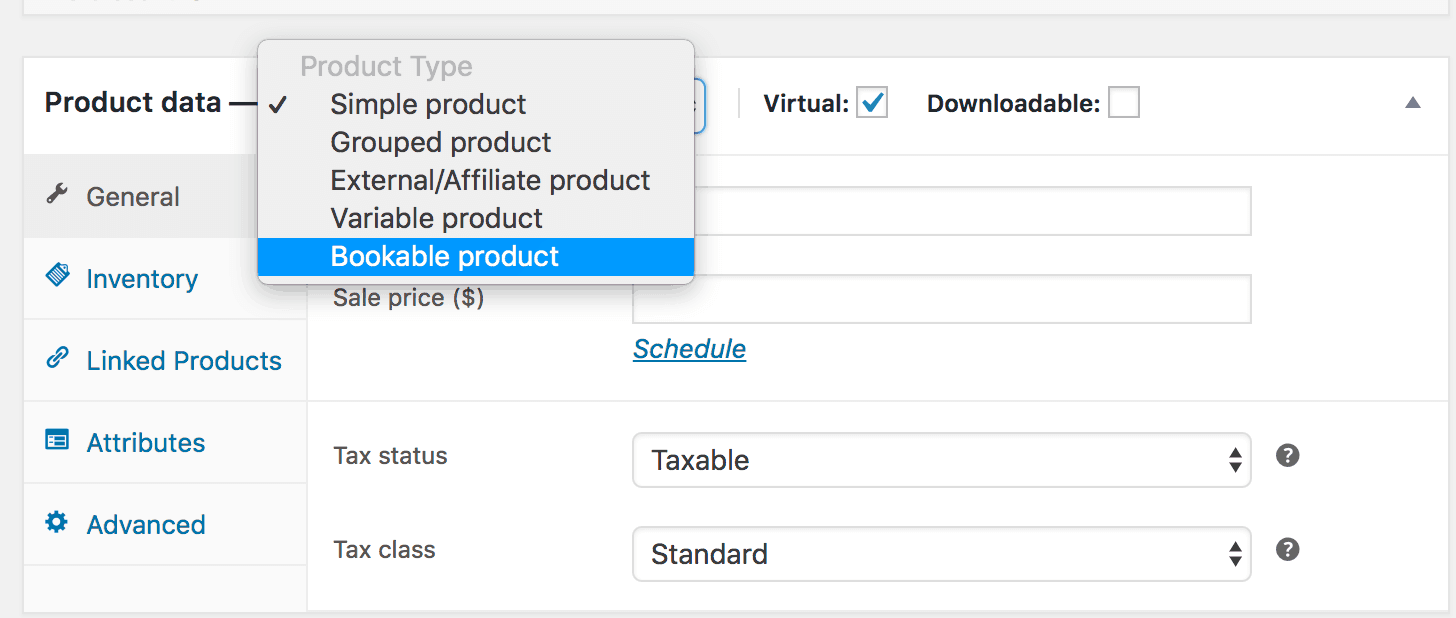
- Vá para:
Products > Add New. - Insira um título e uma descrição para o seu produto.
- Em
Product data, selecioneBookable productno menu suspenso. - Marque a caixa de seleção
Virtualse o seu produto for digital.
Em seguida, inseriremos os detalhes do produto reservável.
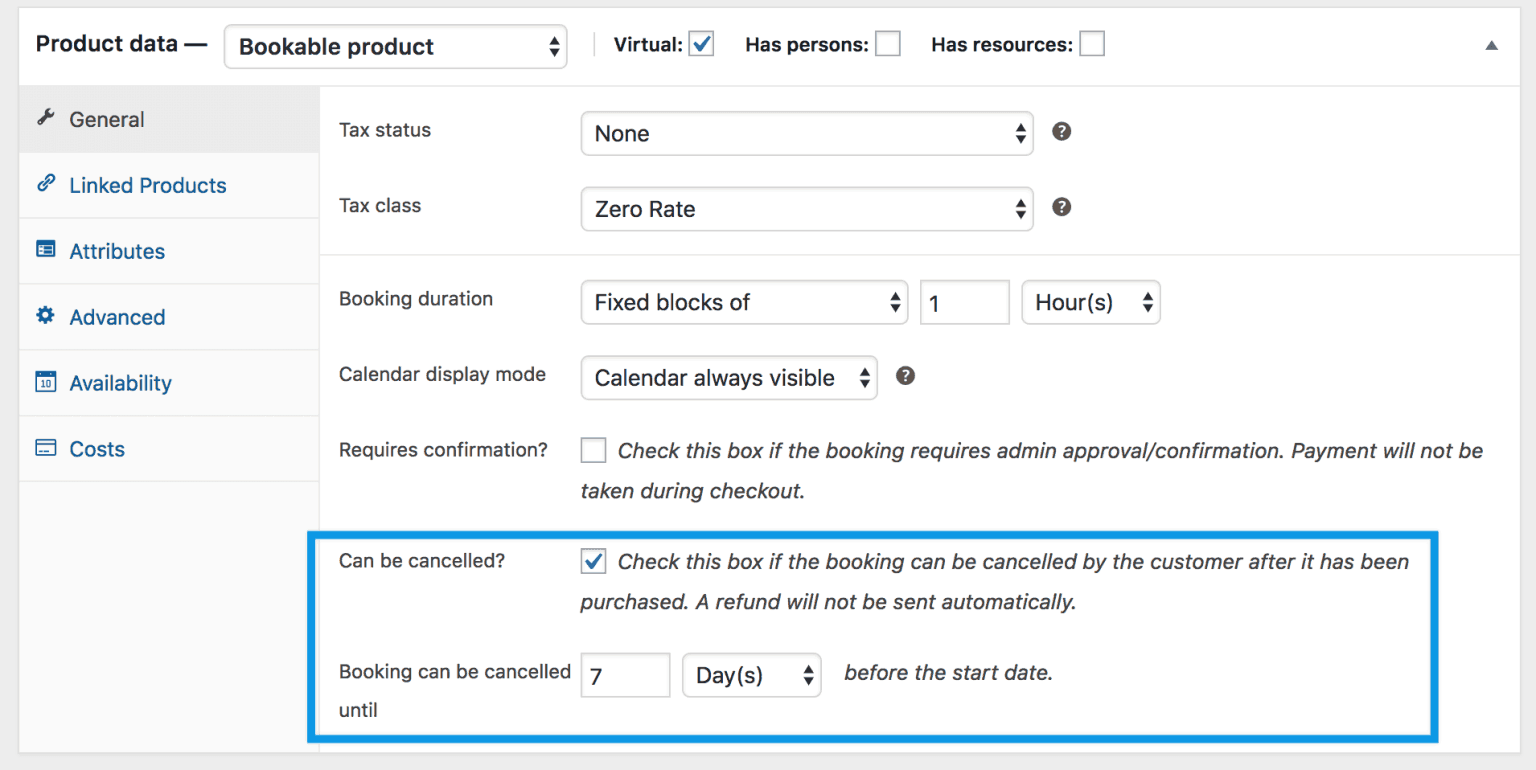
Impostos
Se você precisa cobrar impostos ou não, selecione o valor apropriado para o produto.
Duração da reserva
Isso determina quanto tempo dura uma reserva. Pode ser horas, minutos, dias, semanas ou meses. A duração da reserva é de dois tipos:
- Definido pelo administrador (blocos fixos) – Tenha uma duração definida que você define. Os clientes podem escolher apenas um bloco que durará o tempo definido. Por exemplo, os compromissos de lavagem de carros duram apenas trinta minutos e seus clientes só podem agendar um de cada vez.
- Blocos definidos pelo cliente – Têm uma duração definida, mas os clientes podem escolher quantos blocos querem. Por exemplo, o espaço de coworking é alugado em intervalos de uma hora e os clientes podem definir quantos blocos de uma hora gostariam de alugar.
Modo de exibição de calendário
Selecione 'Calendário sempre visível' ou 'Exibir calendário' ao clicar. O calendário é definido como sempre visível por padrão.
Exigindo confirmação
Marque a caixa de seleção 'Requer confirmação' se o administrador precisar revisar a reserva antes de confirmá-la. Assim que a reserva for aprovada, o cliente recebe outro e-mail para então efetuar o pagamento.
Permitindo o cancelamento da reserva
Marque a caixa para permitir que os clientes cancelem suas reservas. Uma vez marcado, você pode definir o horário em que os clientes podem cancelar a reserva antes da data de início.
Configurando reservas
Além disso, está a Disponibilidade (quais vagas podem ser reservadas) na guia Availability .
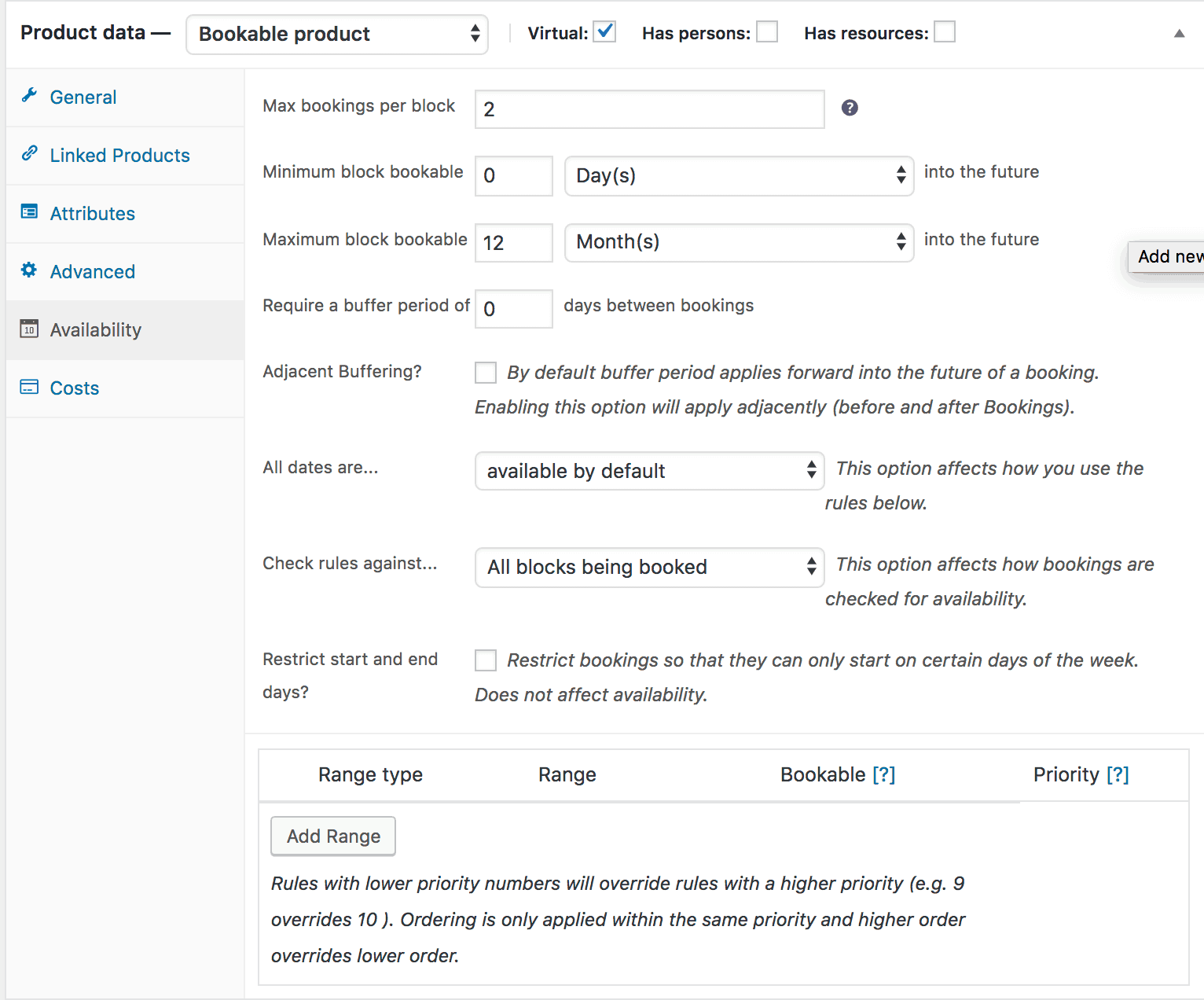
Máximo de reservas por bloco
Essa configuração permite várias reservas ao mesmo tempo. Com uma reserva fixa de 1 dia e um máximo de reservas por bloco definido para 2, cada dia pode aceitar duas reservas.
Bloco mínimo reservável no futuro
Com esta opção, você pode especificar o tempo mínimo no futuro para o qual os usuários podem reservar. Por exemplo, se inserirmos um bloco mínimo de cinco dias no futuro e a data de hoje for 7 de abril, os visitantes só poderão reservar blocos a partir de 12 de abril. Alternativamente, você não pode reservar um bloco para 12 de abril antes de 7 de abril.
Bloco máximo reservável no futuro
Com esta opção, você pode especificar o tempo máximo no futuro para o qual os usuários podem reservar. Por exemplo, se inserirmos um bloco máximo de 2 meses no futuro e a data de hoje for 9 de maio, os visitantes não poderão reservar para blocos de 9 de agosto em diante.
Exigir um período de buffer entre as reservas
Isso se você quiser uma pausa entre suas reservas. Por exemplo, se você vende compromissos em blocos de 1 hora e deseja ter um intervalo de uma hora entre eles, pode especificar um período de buffer.

Buffer adjacente
Se você preferir adicionar um buffer antes e depois de seus compromissos, marque a caixa de seleção Adjacent Buffering. Esta opção adiciona o bloco especificado antes e depois de cada reserva.
Todas as datas são
Com esta opção, você pode especificar se todas as datas estarão disponíveis ou indisponíveis por padrão. Você pode ativar e desativar especificamente algumas datas com regras.
Verifique as regras contra
Você tem duas opções:
- Todos os blocos sendo reservados – Isso verifica todos os blocos disponíveis dentro de uma duração. Por exemplo, se um cliente optar por reservar por 3 dias e 1 bloco for igual a 1 dia, ele verificará a disponibilidade para todos os 3 dias.
- Bloco inicial apenas – Isso verifica o primeiro bloco que o usuário seleciona. Por exemplo , se um cliente optar por reservar para 3 dias e 1 bloco for igual a 1 dia, ele só verificará a disponibilidade para o primeiro dia.
Restringir dias de início e término
Digamos que você tenha um aluguel semanal, mas só permita que os clientes iniciem o aluguel às sextas-feiras. Marque a caixa. Selecione o dia (neste caso, sexta-feira) ou o(s) dia(s) em que você gostaria de restringir a reserva para começar.
Faixa de disponibilidade personalizada
Você pode especificar o intervalo de disponibilidade de acordo com seus requisitos usando a opção de intervalo. Clique em adicionar intervalo e crie disponibilidade personalizada. Por exemplo, você sabe que seu salão de beleza estará fechado por dez dias em março, então você pode especificar um intervalo para a indisponibilidade.
Isso é bastante lá. Além disso, é definir o preço do produto reservável.
Definir o custo do produto
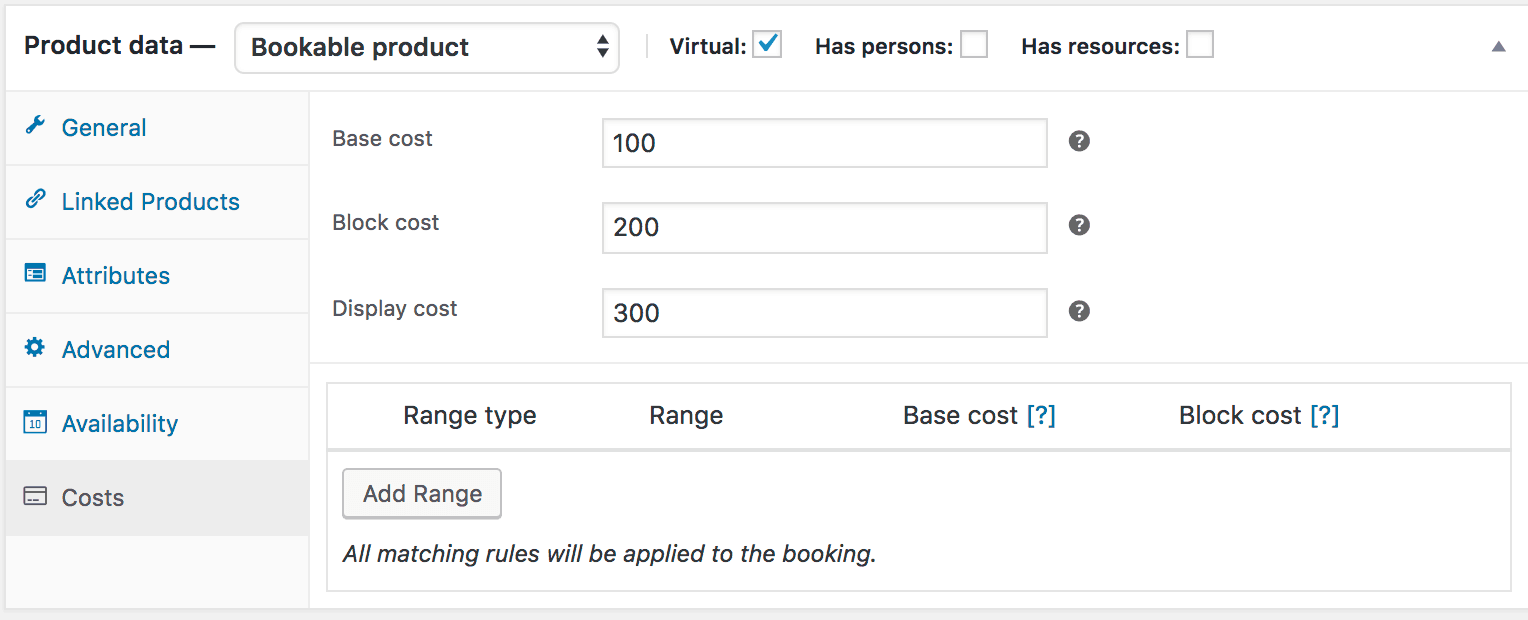
Custo base
Aplicado independentemente das escolhas do cliente no formulário de reserva.
Custo do bloco
Custo por bloco que foi atribuído na guia General . Se um cliente reservar vários blocos, esse custo será multiplicado pelo número de blocos reservados.
Custo de exibição
Ele é mostrado ao usuário no frontend. Deixe em branco para que seja calculado para você. Se uma reserva tiver custos variados, o menor custo disponível será exibido e prefixado com a palavra 'De'.
Abaixo do custo de exibição, você tem uma área onde pode definir custos extras. Isso funciona de forma semelhante à disponibilidade. Clique em Add Range para começar:
Uma linha aparece onde você pode inserir o tipo de intervalo, de/para e custo:
O custo base e o custo do bloco podem ser adicionados, subtraídos, multiplicados ou divididos pelo valor inserido.
Pessoas
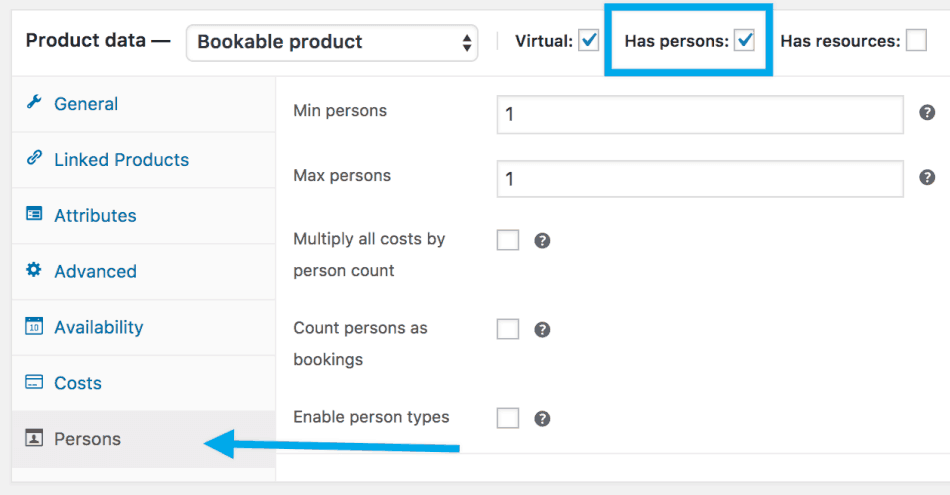
Se a reserva puder ser feita para várias pessoas ao mesmo tempo, marque a caixa de seleção Has persons checkbox. Once selected, a new tab checkbox. Once selected, a new tab Persons aparece. A guia Pessoas também permite definir preços diferentes dependendo do tipo de pessoa. Para configurar diferentes tipos de pessoa, marque a caixa de seleção Habilitar tipo de pessoa na guia Pessoas.
Recursos
Para maior flexibilidade, o WooCommerce Bookings oferece suporte a recursos reserváveis que podem ser reservados independentemente em um produto reservável. Marque a caixa de seleção Has resources para habilitar uma nova guia.
Um exemplo de caso de uso para um recurso selecionado pelo cliente seria um tipo de quarto, como quartos individuais e duplos.
Os recursos podem ser usados globalmente em vários produtos. Para obter mais informações, consulte Usando recursos.
Obviamente, existem muitas outras configurações que você pode configurar com o WooCommerce Bookings, como enviar notificações por e-mail personalizadas ou notificações por SMS.
Nós cobrimos a configuração principal aqui. Você pode consultar esta documentação para obter mais detalhes.
É isso. Seu produto reservável está pronto.
Mas espere!
Agora vem a parte importante – com tantas reservas, como você vai gerenciar centenas e milhares de reservas – reprogramar, cancelar, modificar dados pessoais, etc.? Com que facilidade, rapidez e sem estresse você gerenciará todas essas reservas?
Bem, aqui está a resposta abaixo.
A maneira fácil de gerenciar reservas do WooCommerce
O plugin Smart Manager for WooCommerce torna muito fácil gerenciar centenas e milhares de reservas de um único lugar . Mais rápido, mais inteligente, melhor!
Você não precisa vasculhar cada reserva e fazer uma alteração.
Digamos que você tenha um hotel cinco estrelas com 200 quartos, incluindo luxo, superluxo e outras variações. É época de temporada no próximo mês e você deseja aumentar o preço de todos os seus quartos em 20% antes de serem reservados.
Portanto, usando o Smart Manager, basta selecionar o intervalo de datas, os quartos e 'selecionar aumentar o preço em' e inserir o valor. Feito!
Por que usar o Smart Manager para gerenciar as reservas do WooCommerce?
Aqui estão as quatro principais razões:
Editar reservas em massa
O Smart Manager permite que você edite milhares de reservas em massa rapidamente. Desde alterar preços de reserva até cancelar, reprogramar ou fixar preços de aluguel mensais, você pode fazer tudo com o Smart Manager em pouco tempo.
Por exemplo, se as reservas de voo precisarem ser canceladas devido a calamidades naturais, selecione todas as reservas necessárias e altere seu status para Cancelado imediatamente no Smart Manager.
Editar diretamente uma reserva
Você pode editar qualquer campo de reserva – data, hora, status, preço, etc. diretamente da grade sem passar para reservas individuais.
Pesquise uma reserva específica em um piscar de olhos
Pesquise usando palavras-chave ou filtros e obtenha os resultados desejados instantaneamente. Por exemplo, você deseja cancelar todas as reservas de 7 de abril a 9 de maio feitas em nome do Sr. Brad e da Sra. Reese. Digite esses nomes na barra de pesquisa, selecione todas as entradas para excluir as reservas dessas duas pessoas. Tão simples como isso.
Exportar reservas como CSV
Exporte todos os seus dados de reserva para CSV ou com base em filtros de data, coluna e pesquisa.
Obtenha o Gerenciador Inteligente
Sete alternativas de plug-in do WooCommerce Bookings
Além da extensão oficial de reservas, esses plugins abaixo do WooCommerce Bookings também são poderosos. Vamos ver o que eles têm a oferecer.
Plugin de reserva e agendamento para WooCommerce da Tyche Softwares
Este plugin está no topo da nossa lista. É um ótimo plugin com toneladas de recursos. Você pode oferecer qualquer produto como um produto reservável. Vincule reservas com outros tipos de produtos WooCommerce, como produtos simples, variáveis, agrupados, pacotes e compostos.
Principais recursos:
- Defina preços especiais para dias da semana, horários ou datas especiais
- Exportação totalmente automática de reservas para o Google Agenda e importação de reservas para o site de vários URLs de feed iCal.
- Permita que os clientes reservem mais rapidamente pesquisando datas e horas disponíveis usando o poderoso widget de pesquisa.
- Alterar datas e horários de reserva no carrinho e na página de checkout
- Verificação e atualização de disponibilidade em tempo real
- Defina preços variados com base no número de dias para reservar.
- Capacidade de aprovar ou negar reservas com base na disponibilidade
- Compatível com WPML
- Os horários serão convertidos automaticamente para a hora local do cliente, tornando mais fácil e amigável oferecer serviços a clientes em diferentes fusos horários.
Preço: a partir de $ 199
Obter Reserva e Compromisso para o plugin WooCommerce
Reservas e compromissos WooCommerce por PluginHive
Este também é um plugin de reservas popular. Este plug-in permite que provedores de serviços e empresas de todos os tipos integrem e capacitem facilmente seu site WooCommerce com uma solução de reserva.
Principais recursos:
- Oferecer reservas de um e vários dias
- Ofereça reservas recorrentes, várias reservas não adjacentes em um único pedido.
- Sincronize reservas com seu calendário usando a integração do Google Calendar. Faça reservas em seu site diretamente do Google Agenda.
- Configure buffers personalizados antes e depois de suas reservas
- Permita que os clientes reservem dentro de uma janela de reserva personalizada e restrinja suas reservas para começarem apenas em determinados dias da semana.
- Adicione reservas em nome de seus clientes a partir do back-end
- Compatível com WPML
Preço: a partir de $ 99
Plugin de Reservas e Compromissos WooCommerce
Bookly Pro
Bookly é um dos plugins de gerenciamento de reservas mais bem avaliados e populares do CodeCanyon. É um plugin WordPress e compatível com WooCommerce.
Principais recursos:
- Formulário de reserva totalmente personalizável que pode ser usado em qualquer dispositivo
- Lista de reservas filtrável, classificável e pesquisável que você pode imprimir ou exportar para CSV.
- Vários modelos para notificações personalizáveis por e-mail e SMS
- Sincronização bidirecional entre o Bookly Calendar e o Google Calendar
- Análise integrada com estatísticas de reserva
Preço: $ 89
Obtenha o Bookly Pro
Agendamentos para WooCommerce
Este plugin é totalmente integrado ao WooCommerce, WordPress e Google Calendar. É um dos melhores softwares de agendamento de consultas que você pode obter agora.
Principais recursos:
- Campos complementares (campos extras como caixas de seleção, opções, entradas, amostras de cores e uploads) estão incluídos no Compromissos. Cada campo de complemento pode fornecer custo e duração adicionais. Você também pode reduzir o custo e a duração do compromisso com cada campo, se desejar.
- Os eventos do seu calendário do Google serão sincronizados automaticamente com o seu site e vice-versa.
- Atribua vários funcionários a compromissos, gerencie calendários para cada funcionário e permita que eles façam login e definam sua disponibilidade como quiserem.
- Insira seus formulários de agendamento onde quiser (blocos, widgets, páginas, posts…) com um simples código de acesso do WordPress.
- Aumente ou diminua os lugares disponíveis para slots específicos. Aceite mais clientes quando puder. Diminua a capacidade disponível quando estiver muito ocupado.
Preço: a partir de $ 89
Obter compromissos para o plugin WooCommerce
YITH Reserva e nomeação para WooCommerce
YITH Booking and Appointment for WooCommerce ajuda você a criar um sistema de reservas simples e fácil de usar para o seu site de negócios WordPress. Crie vários tipos de produtos reserváveis com diferentes opções de preços.
Principais recursos:
- Aceite as reservas imediatamente ou somente depois que o administrador as confirmar.
- Defina um preço base e um custo extra que pode ser calculado com base em toda a duração da estadia.
- Permitir tarifas diferentes de acordo com a data da reserva, o número de pessoas, o número de dias selecionados e/ou os tipos de pessoas.
- Definir um número máximo de reservas que podem ser aceitas para a mesma data para o mesmo produto.
- Crie e configure formulários de pesquisa específicos que permitam aos usuários obter apenas os resultados que correspondem aos critérios selecionados.
Preço: $ 200
Obter plug-in de reserva e compromisso
Amelia – Compromissos e Eventos WordPress Plugin de Reservas
O plugin de reserva Amelia WordPress automatizará totalmente a interação com clientes em potencial. O plugin ajudará os clientes a escolher os serviços certos, cuidar dos pagamentos. Ele também enviará lembretes por SMS em tempo real para o cliente e o funcionário para compromissos reservados, remarcados ou cancelados.
Principais recursos:
- Adicione vários funcionários com horários de trabalho personalizados e dias de folga.
- Configure datas ou intervalos de datas específicos com uma programação diferente para dias especiais.
- Vários locais de negócios.
- Gráficos e diagramas para KPIs de desempenho de negócios.
- Integração bidirecional do Google Agenda para cada funcionário.
Preço : a partir de aproximadamente $ 99/ano
Obter o plug-in Amelia
Reservado – Agendamento de consultas para WordPress
Booked é outro plugin de reservas popular no CodeCanyon. Ele se integrará sem problemas à sua loja WooCommerce. Você pode criar vários calendários com intervalos de tempo exclusivos e atribuir cada um ao recurso certo.
Principais recursos:
- Crie intervalos de tempo personalizados para reserva de acordo com o horário da loja ou a disponibilidade de recursos.
- Personalize o design do calendário.
- Inclua campos personalizados para coletar informações dos clientes.
- Suporte de código de acesso e widget para exibição de calendário.
Preço : $ 49
Plugin Obter Reserva
Para ver mais plugins de reservas e compromissos do WooCommerce, clique aqui.
Dicas de bônus para aumentar suas reservas e vendas
Bastante. No entanto, escolhemos os dois primeiros.
Venda de produtos premium
Se uma pessoa estiver reservando um voo ou hotel, ofereça uma classe premium ou quartos superluxo. O upsell funciona sem desconto porque o conforto é mais importante que o dinheiro.
Smart Offers é um plugin poderoso para WooCommerce para criar ofertas direcionadas de upsell, cross-sell, BOGO, etc. e funil de vendas. Sendo compatível com o plugin oficial WooCommerce Bookings, você pode facilmente vender produtos premium e aumentar sua receita.
Oferecer cartão-presente/crédito na loja para reembolsos
Existem muitas razões pelas quais um cliente pode não aparecer para uma reserva e, é claro, pedirá um reembolso.
Nesses casos, você não acha uma ótima ideia emitir um crédito na loja para um reembolso? Você não perderá um cliente e também o incentivará a reservar novamente com você na próxima vez.
É improvável que muitos concordem, mas aqueles que concordam, vamos tentar.
Veja como emitir crédito na loja para um cancelamento de reserva
Conclusão
O plug-in WooCommerce Bookings oferece controle sobre reservas, flexibilidade, uma ótima interface do usuário e ajuda os clientes a economizar tempo e esforço. Se você vende produtos que podem ser reservados, este é o seu plug-in obrigatório.
Além disso, use o Smart Manager para gerenciar melhor suas reservas e economizar seu tempo.
O que você pensa sobre este artigo? Perdemos algo importante? Compartilhe seus pensamentos valiosos abaixo.
